修改这个控件会自动更新这一页面
Final Cut Pro 使用手册
- 欢迎使用
-
- Final Cut Pro 10.5 的新功能
- Final Cut Pro 10.4.9 的新功能
- Final Cut Pro 10.4.7 的新功能
- Final Cut Pro 10.4.6 的新功能
- Final Cut Pro 10.4.4 的新功能
- Final Cut Pro 10.4.1 的新功能
- Final Cut Pro 10.4 的新功能
- Final Cut Pro 10.3 的新功能
- Final Cut Pro 10.2 的新功能
- Final Cut Pro 10.1.2 的新功能
- Final Cut Pro 10.1 的新功能
- Final Cut Pro 10.0.6 的新功能
- Final Cut Pro 10.0.3 的新功能
- Final Cut Pro 10.0.1 的新功能
- 词汇表
- 版权

在 Final Cut Pro 中添加“小小星球”效果
您可以在标准直线项目中的 360° 片段上使用“小小星球”映射设置。整个 360° 球体转换为球面投影(映射到平面上),创建小小星球效果。
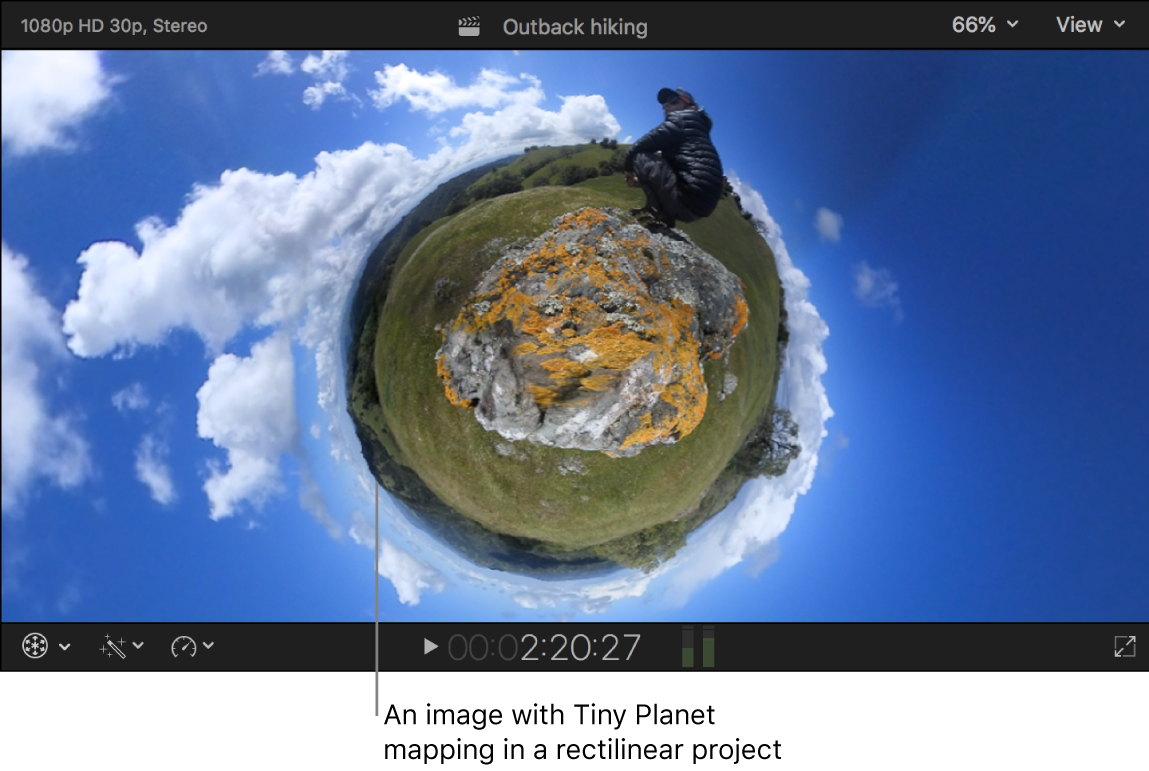
相对来说,“正常”映射设置在直线项目的检视器中显示标准图像(360° 图像的一部分),在 360° 项目的检视器中显示整个等距柱状投影图像。
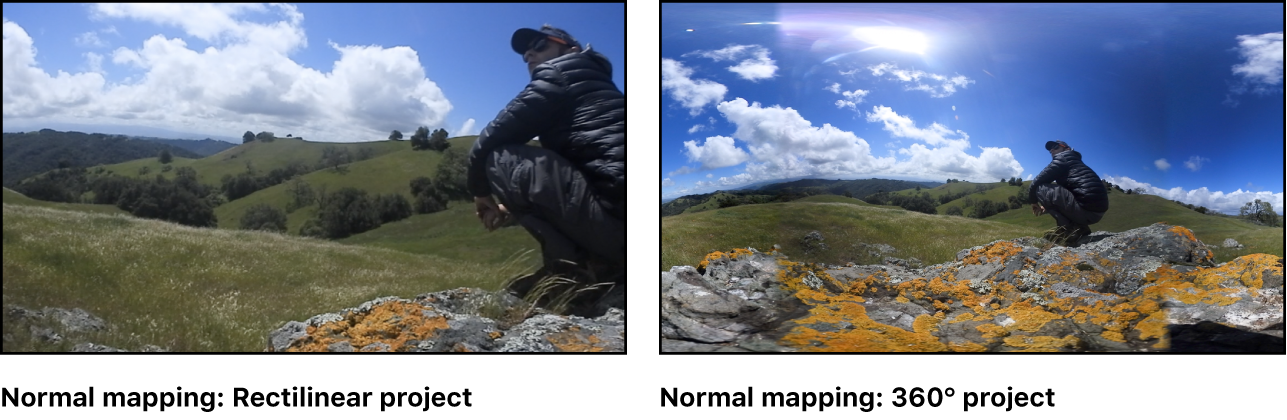
在 Final Cut Pro 中,创建 360° 项目。
在视频检查器中,向下滚动至“方向”部分,然后点按“映射”弹出式菜单并选取“小小星球”。
若要修改小小星球效果,请执行以下一项操作:
在视频检查器的“方向”部分中调整参数控制。
点按检查器“方向”部分中的“方向”按钮
 ,然后在检视器中拖移以调整“方向”参数。请参阅使用屏幕控制更改 360° 方向。
,然后在检视器中拖移以调整“方向”参数。请参阅使用屏幕控制更改 360° 方向。若要限制为在一条轴上移动,请在拖移时按住 Shift 键。
以下参数对小小星球特别有用:
视野:在小小星球上放大或缩小。
平移 (Y):旋转星球。
倾斜 (X):创建反转的小小星球。
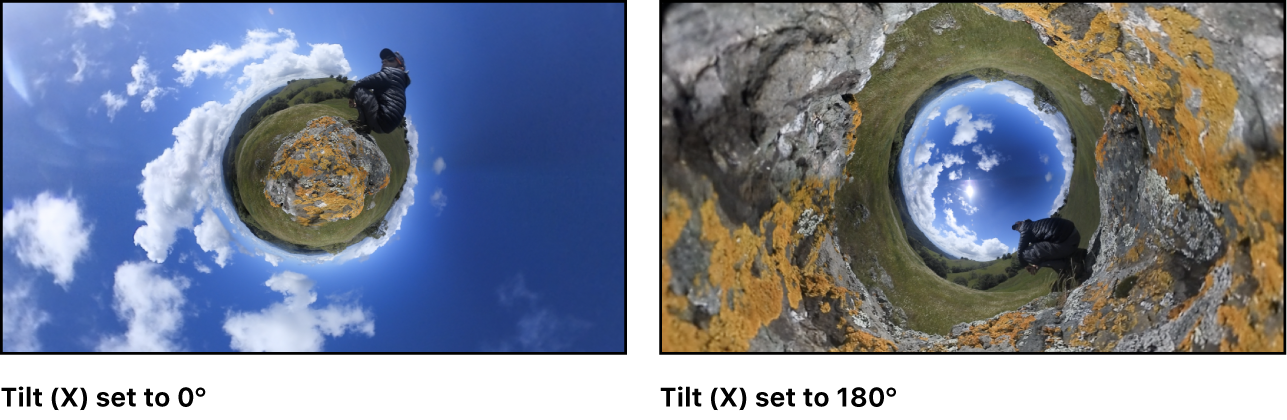
【提示】在制作期间,体验各种乐趣并浏览小小星球:调整 360° 摄像机的位置,开始录制,从摄像机走开两大步或三大步,然后围绕着摄像机以同心圆的方式步行、骑行或滑行。
感谢您的反馈。